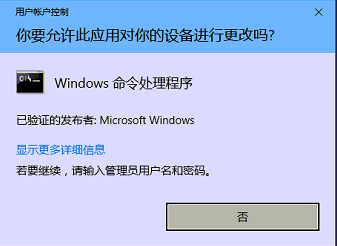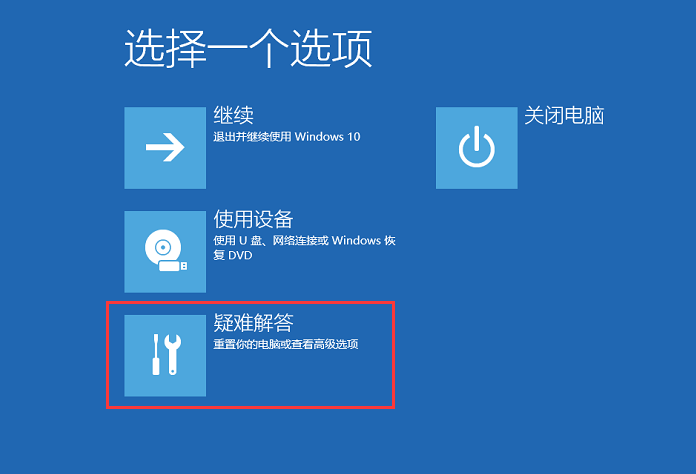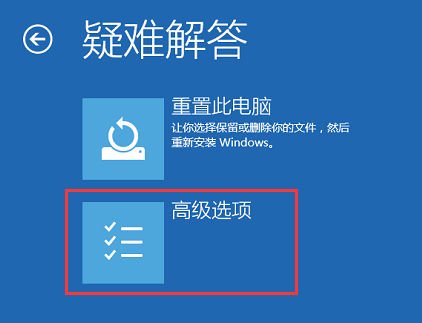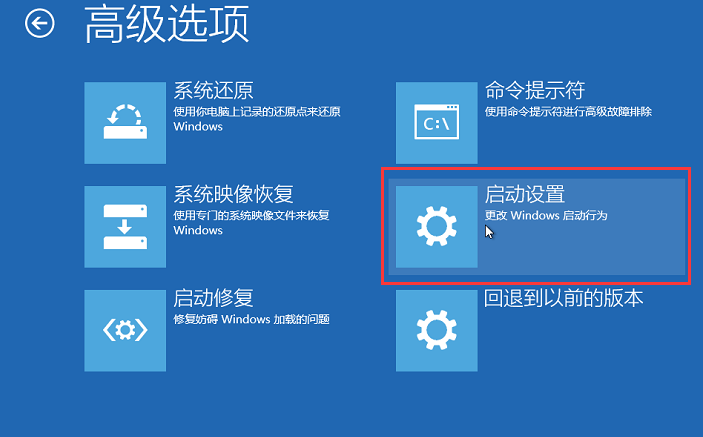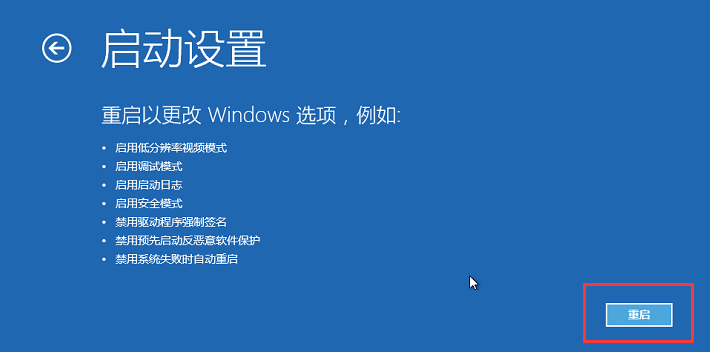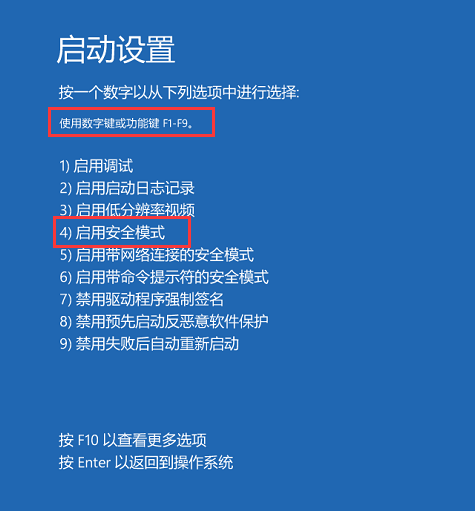“忘记本地账户密码或者本地没有管理员账户”的版本间的差异
来自电脑维修知识库
(→处理方案) |
|||
| 第33行: | 第33行: | ||
2、进入高级启动之后,点击【疑难解答】-【高级选项】-【启动设置】,点击右侧的【重启按钮】 | 2、进入高级启动之后,点击【疑难解答】-【高级选项】-【启动设置】,点击右侧的【重启按钮】 | ||
| − | + | [[文件:忘记本地账户密码或者本地没有管理员账户2.png]] | |
| + | |||
| + | [[文件:忘记本地账户密码或者本地没有管理员账户3.png]] | ||
| + | |||
| + | [[文件:忘记本地账户密码或者本地没有管理员账户4.png]] | ||
| + | |||
| + | [[文件:忘记本地账户密码或者本地没有管理员账户5.png]] | ||
| + | |||
| + | 3、重启之后根据屏幕提示,按数字4或者F4进入【安全模式】 | ||
| + | |||
| + | [[文件:忘记本地账户密码或者本地没有管理员账户6.png]] | ||
4、进入系统之后,右击屏幕左下角,点击运行,输入【netplwiz】,双击当前的账户, | 4、进入系统之后,右击屏幕左下角,点击运行,输入【netplwiz】,双击当前的账户, | ||
[[分类:Windows10]] | [[分类:Windows10]] | ||
2016年11月28日 (一) 02:01的版本
问题现象
在打开任何需要管理员权限运行的软件或者设置时,弹出UAC提示框
若要继续,请输入管理员用户名和密码
【是】这个按钮无法点击,无法继续
如下图
导致软件无法安装,大部分软件和系统设置无法打开
问题分析
此问题是由于用户自行误操作,或者被第三方软件更改,导致当前唯一的管理员账户变为普通账户导致的
由于当前使用的是标准的普通账户,而这些需要权限的操作都需要管理员账户权限允许,而当前唯一的账户又是普通账户,所以无法继续
这种情况需要进入高级启动进行设置。可提供文字步骤,让用户自行操作
处理方案
参考话术
您好,此问题需要您自行进入高级启动进行设置,您可以记录以下步骤,并按步骤操作
1:右击屏幕左下角,点击关机或注销,按住Shift不放,同时点击【重启】
2、进入高级启动之后,点击【疑难解答】-【高级选项】-【启动设置】,点击右侧的【重启按钮】
3、重启之后根据屏幕提示,按数字4或者F4进入【安全模式】
4、进入系统之后,右击屏幕左下角,点击运行,输入【netplwiz】,双击当前的账户,